- Мицрософт Теамс подржава мноштво опција за сарадњу и функције дељења информација, укључујући подршку за конференције и презентације
- Бити у могућности да се у потпуности фокусирате на презентацију коју одржавате је кључно за њен успех
- Ако опција ДНД не ради у Мицрософт тимовима, користите решења наведена у овом водичу да бисте је поправили. Овај водич је део нашег тима за решавање проблема
- Погледајте наш Мицрософт Теамс Хуб за додатне водиче, као и савете и трикове о овој платформи

Понекад, када користите презентацију Мицрософт Теамс-а , искаче обавештење које може укључивати и неку личну поруку. Ово може бити неугодно ако свој екран делите са колегама или клијентима.
Мицрософт Теамс подразумевано подржава функцију Не узнемиравај (ДНД) која омогућава корисницима да блокирају појављивање обавештења на радној површини и спрече било какво ометање. Међутим, ова карактеристика има своје недостатке.
У овом чланку ћемо вам показати како можете да користите функцију Не узнемиравај у Мицрософт тимовима и зашто би Мицрософт Теамс требало да подржава аутоматску функцију ДНД коју обезбеђује Ские и други софтвер.
Како да омогућим режим Не узнемиравај за Мицрософт тимове?
1. Омогућите Не узнемиравај у Мицрософт тимовима
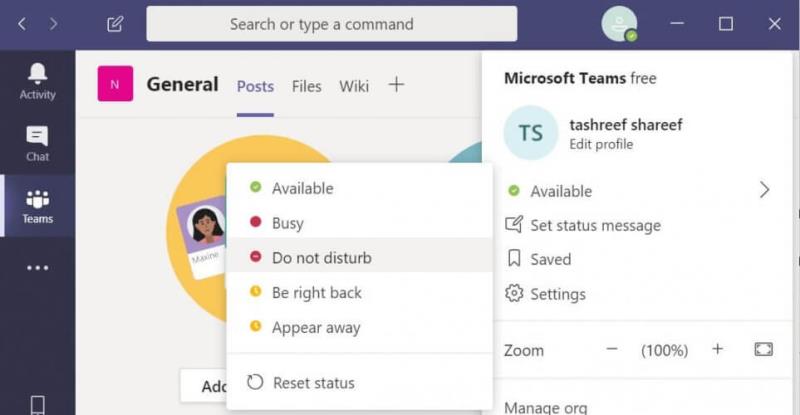
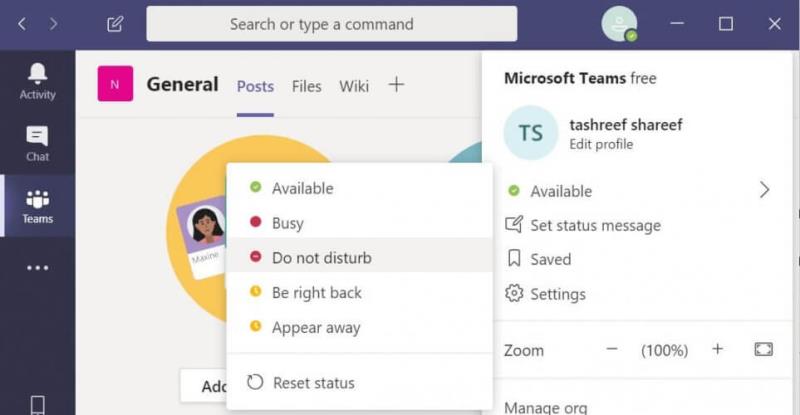
- Покрените Мицрософт Теамс.
- Кликните на икону корисничког профила .
- Под корисничким именом идите на Доступан.
- Изаберите Не узнемиравај из опције.
- Ово ће онемогућити да се сва обавештења појављују на вашим Мицрософт тимовима или екрану радне површине.
Управљајте приоритетним приступом
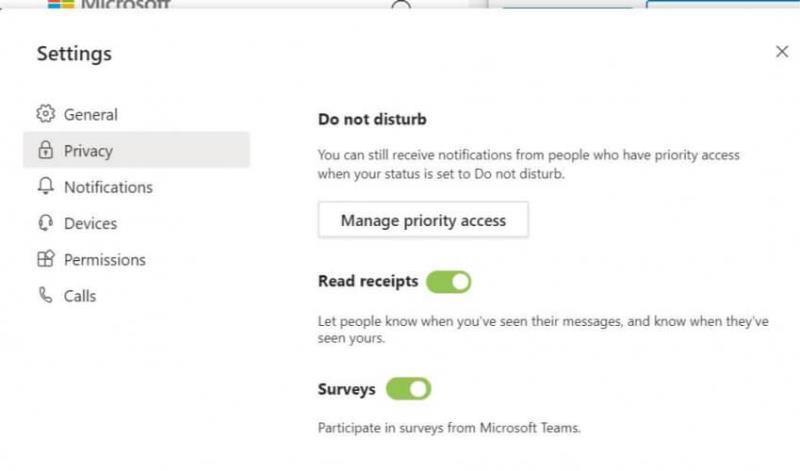
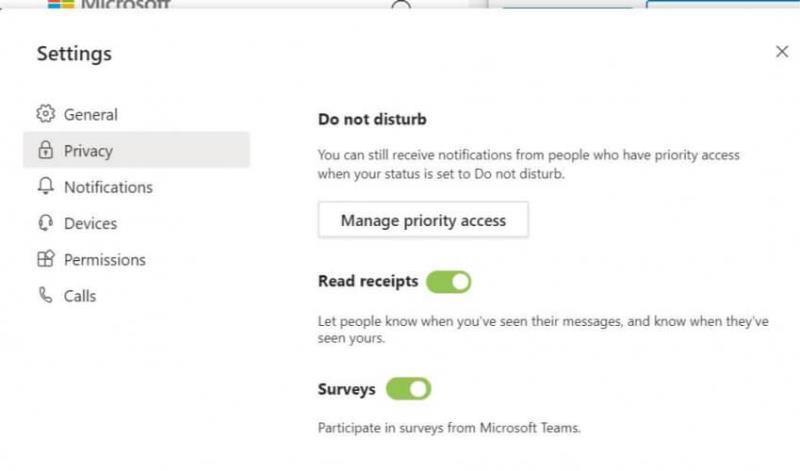
- Ако желите да примате нека обавештења чак и када је опција Не узнемиравај омогућена, можете додати корисника у подешавања приоритетног приступа.
- Покрените Мицрософт Теамс.
- Кликните на икону корисничког профила и изаберите Подешавања.
- У прозору Подешавања отворите картицу Приватност .
- Кликните на дугме Управљај приоритетним приступом .
- У одељку Додај људе потражите име контакта користећи телефонски број адресе е-поште.
- Можете додати онолико корисника колико желите са приоритетним приступом.
- Ово ће омогућити Мицрософт тимовима да прикажу обавештења од изабраних људи на екрану, чак и када су у режиму Нечујно.
Међутим, ова функција захтева од корисника да ручно поставе статус Мицрософт тимова на Не узнемиравај сваки пут када корисници желе да раде са презентацијама.
Ако је ваш статус Мицрософт Теамс-а заглављен на Ван канцеларије, следите кораке из овог згодног водича да бисте то лако поправили.
2. Користите помоћ за фокусирање
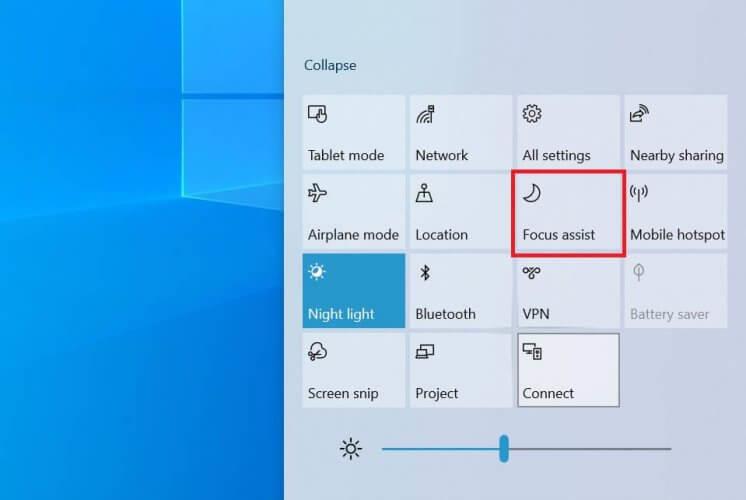
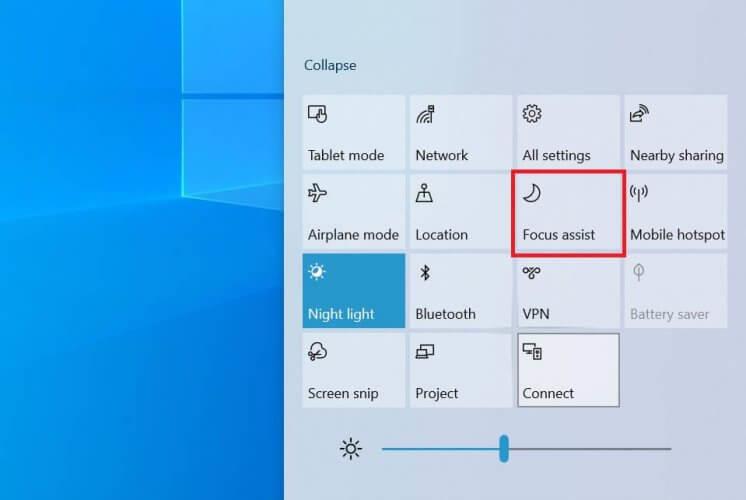
- Кликните на икону Ацтион Центер на траци задатака.
- Ако је скупљено, кликните на Прошири.
- Кликните на опцију Фоцус Ассист да бисте је омогућили.
- Када је опција Фоцус Ассист омогућена, Виндовс ће зауставити појављивање свих обавештења на екрану. Можете приступити свим блокираним обавештењима из акционог центра.
Слично опцији Не узнемиравај у Мицрософт тимовима, опција Фоцус Ассист такође захтева да ручно омогућите и онемогућите опцију.
Зашто би Мицрософт тимови требало да подржавају функцију аутоматског нечујног одговора?
Док неки људи можда више воле ручно омогућавање и онемогућавање функције ДНД у Мицрософт Теамс-у, неки ће можда желети да активирају функцију ДНД само током презентације тима.
Ово има смисла јер корисник може да пропусти важна обавештења ако заборави да ресетује статус ДНД на доступан у Мицрософт тимовима.
Овај проблем се може решити ако Мицрософт корисницима Теамс-а понуди опцију да аутоматски омогуће ДНД током презентације тима. Статус ће се променити у доступан када се презентација затвори.
Мицрософт наводно ради на функцији за тимове; међутим, не постоји ЕТА када ће бити стављен на располагање. Уз то, можете помоћи да се убрза имплементација тако што ћете гласати за овај кориснички глас на форуму за повратне информације корисника.
Не узнемиравај је згодна функција у Мицрософт тимовима. Међутим, могућност да омогућите и онемогућите ДНД на основу аутоматских радњи може учинити тимове лакшим за кориснике.
Ако имате било каквих других питања или сугестија, не устручавајте се да користите одељак за коментаре испод.
- Идите на Опције позива > идите на Дели радну површину
- Изаберите које делове екрана желите да делите (које програме или прозоре)
- Кликните на прозор или програм који желите да делите да бисте потврдили свој избор
- Можете ли да делите више екрана у Мицрософт тимовима?
Мицрософт Теамс омогућава корисницима да користе конфигурацију више екрана током конференцијских видео позива. Међутим, учесници могу да виде садржај само на активном екрану.
Често постављана питања
- Како делите тимску презентацију у Мицрософт тимовима?
Ево корака које треба следити ако желите да поделите презентацију тима током позива или састанка:
- Идите на Опције позива > идите на Дели радну површину
- Изаберите које делове екрана желите да делите (које програме или прозоре)
- Кликните на прозор или програм који желите да делите да бисте потврдили свој избор
- Можете ли да делите више екрана у Мицрософт тимовима?
Мицрософт Теамс омогућава корисницима да користе конфигурацију више екрана током конференцијских видео позива. Међутим, учесници могу да виде садржај само на активном екрану.


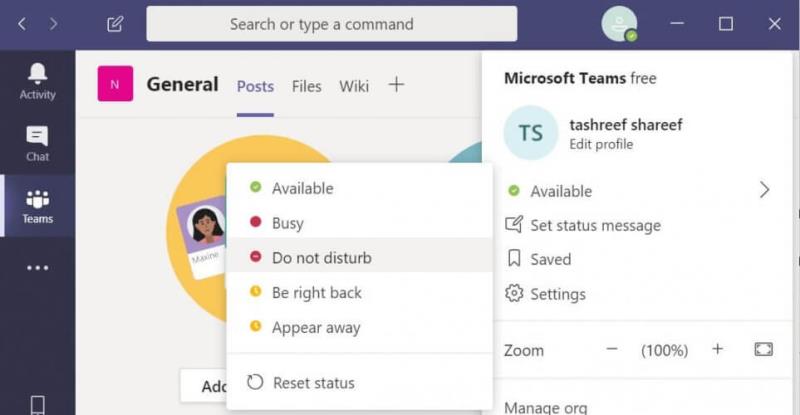
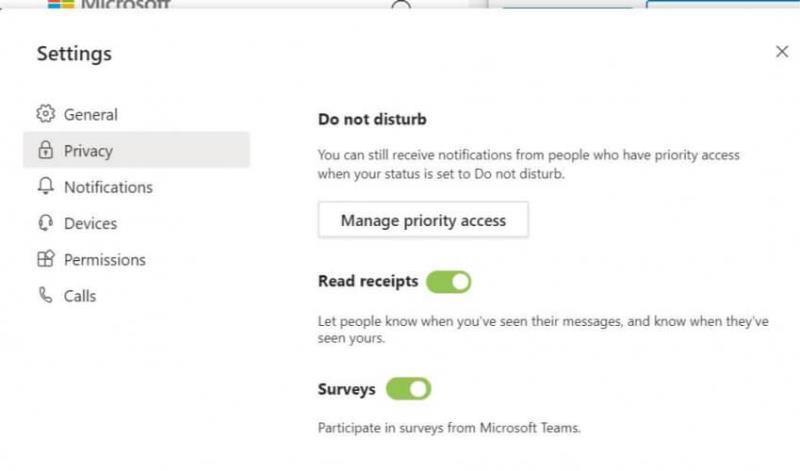
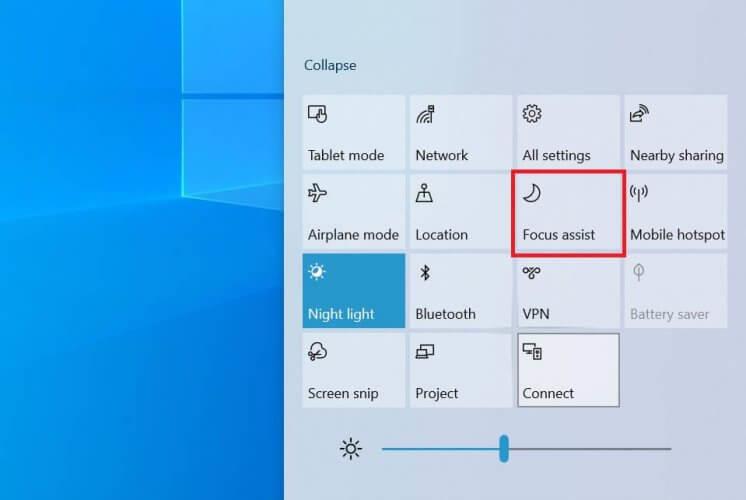
![Мицрософт Теамс код грешке 503 [РЕШЕНО] Мицрософт Теамс код грешке 503 [РЕШЕНО]](https://blog.webtech360.com/resources3/images10/image-182-1008231237201.png)

























